在使用Excel制作一些产品价目表或者人员信息表的时候,我们经常会插入一些产品图片,或者某人的照片等。插入图片后,很多人会发现图片和单元格无法锁定在一起。这样的话,每次cell发生变化,图片还是会停留在原来的地方,非常麻烦。
有没有什么办法可以将图片完全锁定在某个单元格上,这样当单元格改变时,图片也会改变大小呢?当然是有方法的,今天给大家分享一个Excel 2010中的小技巧,帮助您将图片和单元格彻底锁定在一起。看看下面的最终效果图。

手机锁图片
1、首先点击选择要插入图片的单元格,然后插入图片,然后调整图片的大小。

2.将单元格的宽度和高度拖动到与图片相同的大小,然后将单元格向内收缩一点。然后【右键】-【大小和属性】,在【属性】中选择【大小和位置随单元格改变】就OK了。

事实上,关键是将单元尺寸向图片内部缩小一点。
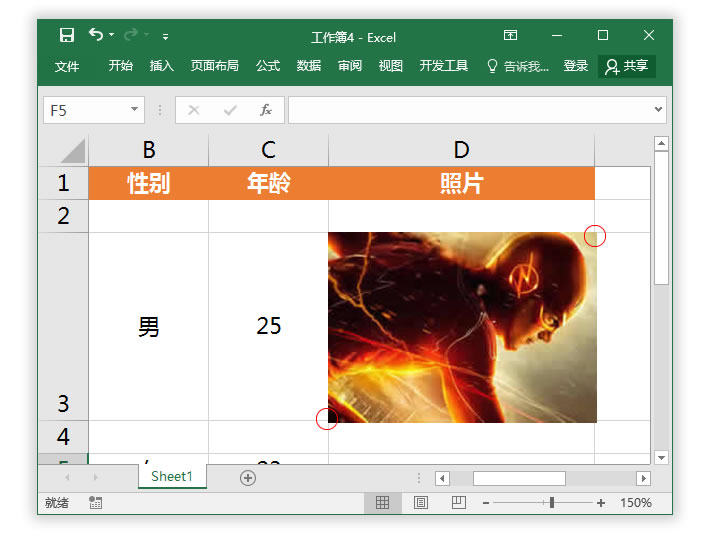
好了,今天给大家分享的Excel 2010单元格锁定图片大小教程你学会了吗?希望朋友们在制作表格的时候能够更加全面。如果您想了解更多信息,请继续关注我们的系统世界。
推荐版本:
Microsoft Office 2010官方完整版:http://www.xitongtiandi.net/soft_yy/1450.html








